So stellen Sie gelöschte E-Mails und Kontakte in Windows Live Mail wieder her
Kostenloses Tool für die Wiederherstellung gelöschter Windows Mail/Live Nachrichten
Mail Undelete Recovery Toolbox Free
Mail Undelete Recovery Toolbox Free stellt kostenlos gelöschte E-Mails von Windows Mail und Windows Live Mail wieder her.
So stellen Sie gelöschte Nachrichten und Kontakte in Windows Live Mail wieder her
So stellen Sie dauerhaft gelöschte Nachrichten und Kontakte in Windows Live Mail wieder her. Schritt-für-Schritt-Anleitung zum Wiederherstellen von Nachrichten und Kontakten in Windows Live Mail:
- Laden Sie Mail Undelete Recovery Toolbox Free herunter, installieren Sie das Tool und führen Sie es aus: https://all-recovery-inc.com/download/MailUndeleteFreeSetup.exe
- Wählen Sie das Laufwerk, auf dem sich die gelöschten Nachrichten und Kontakte befinden
- Wählen Sie die Nachrichten und Kontakte aus, die Sie wiederherstellen möchten
- Wählen Sie den Speicherort, den Wiederherstellungsmodus und weitere Wiederherstellungsoptionen
Kostenloses Programm, das Löschen von E-Mails und Kontakten in Windows Live Mail rückgängig macht
Mail Undelete Recovery Toolbox Free ermöglicht Ihnen, das Löschen von E-Mails und Kontakten ohne Kosten schnell und einfach rückgängig zu machen, wenn Sie sie aus dem Ordner Gelöscht des E-Mail-Client Windows Live Mail gelöscht haben.
Windows Live Mail ist der Standard E-Mail-Client von Windows Vista/7.
Das Rückgängigmachen des Löschens verläuft in mehreren Schritten:
- Auswahl der Festplatte, auf der die gelöschten E-Mails und Kontakte gespeichert sind
- Analyse der Daten auf der Festplatte
- Vorschau der wiederhergestellten Live Mail E-Mails und Kontakte
- Auswahl des Zielordners, in dem die wiederhergestellten E-Mails und Kontakte gespeichert werden
Wenn Sie aus Versehen den Ordner Gelöscht geleert habe und die E-Mails und Kontakte waren sehr wichtig, scannt Mail Undelete Recovery Toolbox Free die gesamte Festplatte (HDD) und versucht, sie zurückzuholen.
Das Programm funktioniert nur mit Medien, die das NTFS Dateisystem verwenden.
Um das Löschen der Kontakte und E-Mails rückgängig zu machen, muss das Programm die gesamte Festplatte überprüfen und analysieren, ob die gelöschten Daten wiederhergestellt werden können.
In einigen Fällen ist die Wiederherstellung aus bestimmten Gründen nicht möglich, beispielsweise wenn:
- die Festplattenpartitionen, auf denen sich die gelöschte Datei befand, jetzt von einer anderen Datei verwendet werden
- die Daten der Dateizuweisungstabelle (File Allocation Table, FAT) stark modifiziert wurden
- im System Hochleistungsfestplatten wie SSD eingerichtet wurden
Vorteile des kostenlosen Programms Mail Undelete Recovery Toolbox Free:
- einfache und verständliche Benutzeroberfläche
- Festplattenverwaltung mit Hochleistung
Die Wiederherstellung gelöschter E-Mails oder Kontakte von einer NTFS-Festplatte ist mit wenigen Mausklicks möglich!
Systemvoraussetzungen:
- Windows 98/Me/2000/XP/Vista/7/8/10/11 oder Windows Server 2003/2008/2012/2016 und höher
Bildschirmfotos:
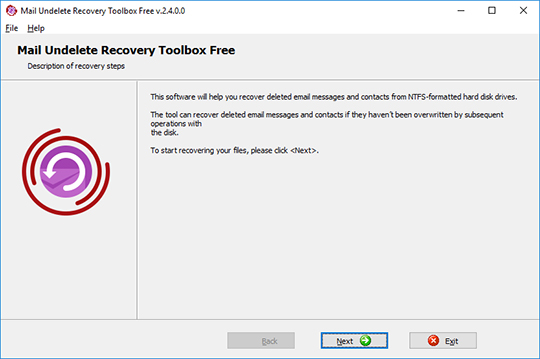
Willkommensbildschirm

Auswahl des Quelllaufwerks, von dem Ihre Nachrichten oder Kontakte wiederhergestellt werden sollen
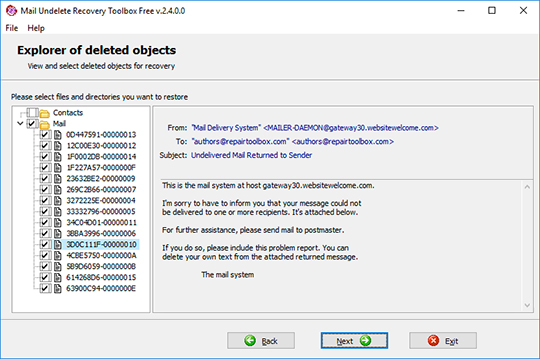
Vorschau der wiederherstellbaren Daten
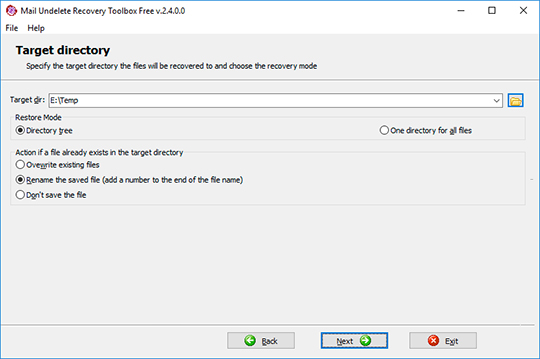
Auswahl des Ausgabeverzeichnisses und der Einstellungen
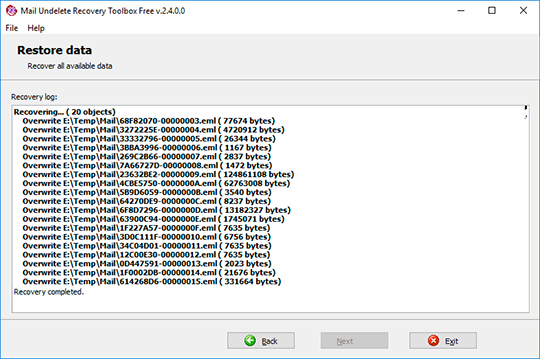
Wiederherstellungsprotokoll
Wie funktioniert es:
Download der Software von der Webseite. Herunterladen
Installation der Software starten:
- Klicken Sie auf die heruntergeladene Installationsdatei im Browser
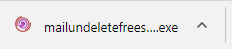
- Wählen Sie die heruntergeladene Installationsdatei im Windows Explorer, drücken Sie die Eingabetaste oder doppelklicken Sie auf das Programm.
Bestätigen Sie den Warnhinweis:
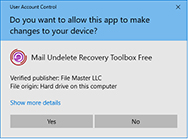
Starten Sie den Installationsassistenten:
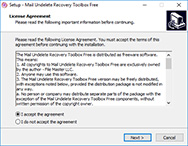
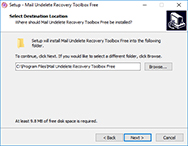
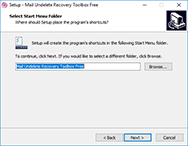
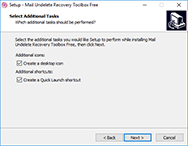
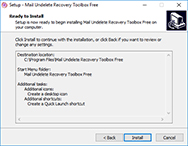
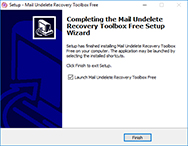
Starten Sie das Programm:
- Doppelklicken Sie auf das Symbol auf dem Desktop
oder
- Wählen Sie im Hauptmenü: Start | Programme | Mail Undelete Recovery Toolbox Free | Mail Undelete Recovery Toolbox Free
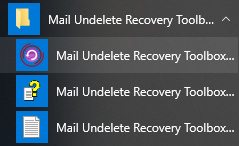
Wählen Sie das Laufwerk, auf dem sich die gelöschten Nachrichten und Kontakte befinden
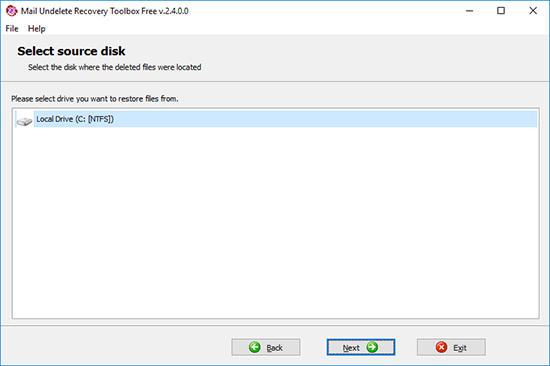
Auf die Schaltfläche Next (Weiter) drücken
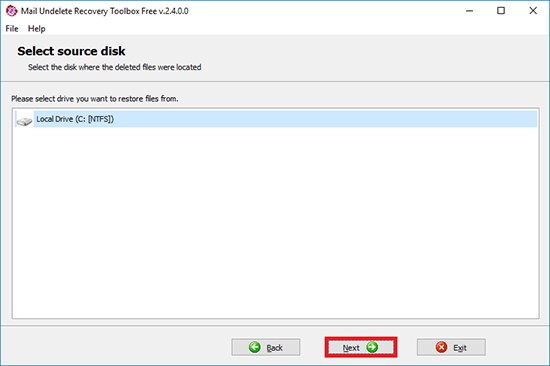
Wählen Sie die Nachrichten und Kontakte aus, die Sie wiederherstellen möchten
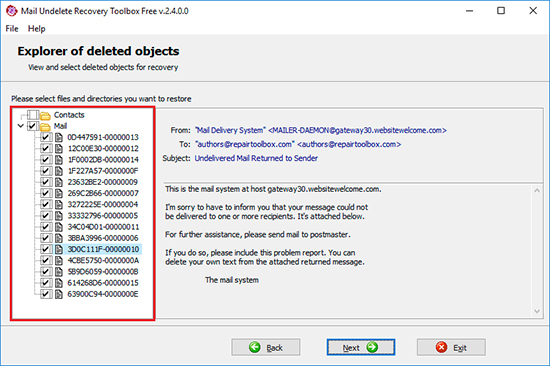
Auf die Schaltfläche Next (Weiter) drücken
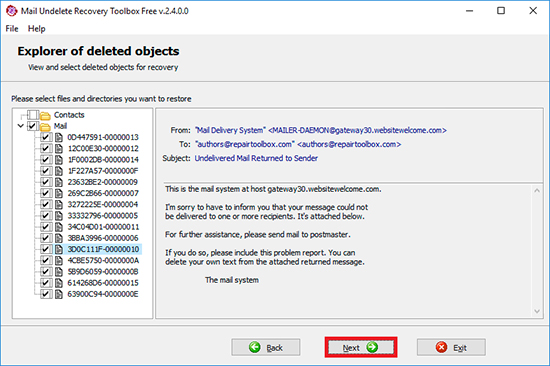
Wählen Sie den Speicherort, den Wiederherstellungsmodus und weitere Wiederherstellungsoptionen
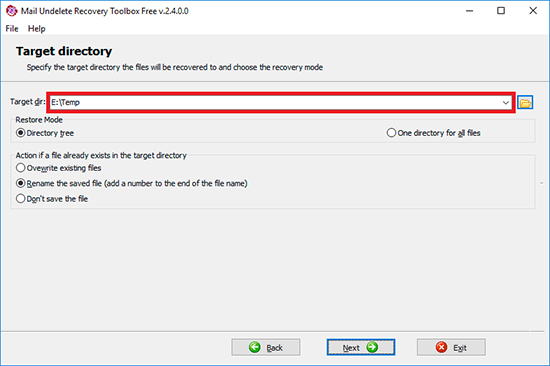
Klicken Sie auf Next (Weiter)
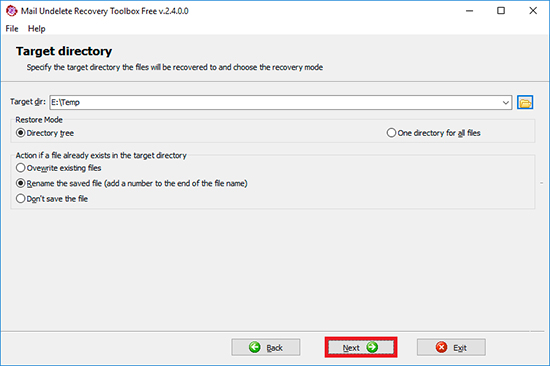
Video:
Online-Hilfe:
Mail Undelete Recovery Toolbox Free (Herunterladen) ist ein kompaktes, einfach zu handhabendes, funktionelles und zuverlässiges Datenwiederherstellungstool für Windows Mail/Live Mail-Nachrichten und Windows Vista/7-Kontakte, die unbeabsichtigt durch den Anwender gelöscht wurden. Mail Undelete Recovery Toolbox Free funktioniert nur auf NTFS-Laufwerken und kann alle Dateien wiederherstellen, die seit ihrer Löschung nicht durch das Dateisystem überschrieben worden sind. Das Programm wird kostenlos zur Verfügung gestellt und enthält keine Spyware, Adware oder sonstige Elemente, die nicht dem eigentlichen Zweck des Programms dienen.
Es besitzt eine sehr simple und intuitive Benutzeroberfläche, die auf einem Mehrschritt-Wiederherstellungsassistenten basiert, und setzt keinerlei Vorwissen oder Erfahrung in der Datenwiederherstellung voraus. Das Wiederherstellungspotential des Programms kann also von jedem genutzt werden, um in einer schwierigen Situation Zeit und Geld zu sparen und wichtige Nachrichten oder Kontakte, die scheinbar für immer verloren sind, wiederherzustellen. Der Anwender muss lediglich den eindeutigen und übersichtlichen Anweisungen folgen, um mithilfe des Programms verlorene Daten zu retten. Die Software verändert den Bereich des Laufwerks, auf dem sich die gelöschten Dateien befinden, nicht. Somit können Sie alternative Tools nutzen, falls es Mail Undelete Recovery Toolbox Free aus irgendeinem Grund nicht gelingen sollte, Ihre Dateien zu retten.
Wiederherstellung von Windows Mail/Windows Live Mail-Nachrichten und Windows Vista/7-Kontakten
Mithilfe dieser Anleitung lernen Sie das Programm kennen und sind dadurch in der Lage, Ihre E-Mails und Kontakte zügig und problemlos wiederherzustellen. Bitte konsultieren Sie diese Anleitung, bevor Sie sich an unsere Kundenbetreuung wenden – Ihre Fragen werden hier womöglich beantwortet. Wenn es Ihnen nicht gelingt, Ihr Problem anhand der vorliegenden Anleitung zu lösen, zögern Sie nicht, sich mit uns in Verbindung zu setzen.
Der Datenwiederherstellungsvorgang in Mail Undelete Recovery Toolbox Free läuft beinahe vollständig automatisiert ab. Der Anwender muss lediglich einige Schlüsselparameter spezifizieren - das Programm kümmert sich um den Rest. Der Wiederherstellungsprozess besteht aus den folgenden Schritten:

Dies ist der Startbildschirm des Wiederherstellungsassistenten mit einer Willkommensmeldung und der Schaltfläche Next (Weiter) im unteren Bereich des Fensters. Klicken Sie darauf, um zum nächsten Schritt überzugehen.
Beim zweiten Schritt des Assistenten werden Sie aufgefordert, das Laufwerk anzugeben, auf dem das Programm nach den gelöschten Dateien suchen soll. Wählen Sie einfach eines der verfügbaren NTFS-formatierten Laufwerke aus der Liste und klicken Sie auf Next (Weiter), um die Analyse zu starten.


3. Analyse der Daten (automatisiert)
Diese Stufe der Datenwiederherstellung ist vollständig automatisiert. Es erscheint ein neues Fenster mit einem Protokoll aller Vorgänge, die durchgeführt werden, sowie eine Anzeige der verstrichenen Zeit. Sobald das Programm den Laufwerkscan abgeschlossen hat, geht es automatisch zum nächsten Schritt über.
4. Vorschau der wiederherstellbaren Daten
In diesem Schritt zeigt Mail Undelete Recovery Toolbox Free Ihnen eine Liste mit wiederherstellbaren Elementen in Baumansicht an. Sie können die Baumelemente erweitern und durch die Verzeichnisstruktur navigieren, um die benötigten Dateien zu wählen. Der Bereich auf der rechten Seite zeigt nähere Informationen zum jeweils ausgewählten Element an. Sie können einzelne Elemente wählen oder ganze Verzeichnisse wiederherstellen lassen. Sobald Sie mit der Auswahl fertig sind, klicken Sie auf Next (Weiter), um fortzufahren.


5. Auswahl des Ausgabeverzeichnisses und der Einstellungen
Im fünften Schritt des Datenwiederherstellungsassistenten spezifizieren Sie das Verzeichnis, in dem die wiederhergestellten Elemente gespeichert werden sollen. Das kann auf mehrere Arten geschehen:
- Geben Sie den vollständigen Verzeichnisnamen und -pfad in das Eingabefeld im Programmfenster ein;
- benutzen Sie den Standard-Datei öffnen-Dialog, der durch einen Klick auf das Symbol rechts vom Eingabefeld geöffnet wird;
- oder wählen Sie eines der zuletzt geöffneten Verzeichnisse aus der Dropdown-Liste, die sich mit einem Klick auf die kleine, mit einem Abwärtspfeil markierte Schaltfläche im rechten Bereich des Eingabefeldes öffnen lässt.
Die Optionen unterhalb des Zielverzeichnisses helfen Ihnen dabei, die optimalen Einstellungen für die Wiederherstellung Ihrer Daten zu wählen. Wählen Sie Directory tree (Verzeichnisbaum), wenn Sie möchten, dass das Programm die Original-Ordnerstruktur beibehält und am angegebenen Ausgabeort wiederherstellt. Wählen Sie One directory for all files (Ein Verzeichnis für alle Dateien), wenn Sie möchten, dass alle wiederhergestellten Dateien in einem einzigen Ordner gespeichert werden.
Die letzten drei Optionen beziehen sich auf Handlungen, die im Falle eines Dateinamenkonflikts vorgenommen werden sollen. Wenn eine Datei mit demselben Namen wie die wiederherzustellende Datei bereits im Zielverzeichnis existiert, können Sie Mail Undelete Recovery Toolbox Free anweisen, nach einem der folgenden Schemata vorzugehen:
- Overwrite existing files (Vorhandene Dateien überschreiben)
- Rename the saved file (add a number to the end of the file name) (Gespeicherte Datei umbenennen (an das Ende des Dateinamens eine Zahl anhängen))
- Don't save the file (Datei nicht speichern)
Wenn Sie die gewünschten Optionen gewählt haben, klicken Sie auf Next (Weiter) und warten Sie, bis das Programm zum letzten Schritt übergeht.
6. Wiederherstellungsprotokoll
Dies ist der letzte Schritt des Assistenten, in dem Sie das Wiederherstellungsprotokoll ansehen und herausfinden können, welche Objekte wiederhergestellt wurden, welche Größe sie besitzen und wo sie gespeichert wurden. An diesem Punkt können Sie die Arbeit mit dem Programm beenden, indem Sie auf Exit (Beenden) klicken, einige Schritte der aktuellen Sitzung zurückgehen oder wieder zu Schritt 1 wechseln und ein neues Laufwerk für die Wiederherstellung wählen.

Wie Sie sehen können, ist Mail Undelete Recovery Toolbox Free sehr einfach zu bedienen und arbeitet sehr zügig - so wird Datenrettung jedermann zugänglich. Wenn dennoch Probleme oder Fragen zum Produkt auftreten sollten, zögern Sie nicht, sich mit uns in Verbindung zu setzen.
Ressourcen:
- Windows Live Mail auf Wikipedia: https://de.wikipedia.org/wiki/Windows_Live_Mail